本記事では、「iPadはパソコン代わりになる?」という疑問についてお答えします。
もし親しい友人に「パソコンの代わりにiPadを買おうと思っているんだけど、大丈夫かな?」と相談されたら、私は「その両者で迷うなら絶対にパソコンを買ったほうがいいよ」とアドバイスします。
iPadとパソコンは別もの。一部の用途においてはiPadをパソコン代わりに使えても、完全な代替にはなりません。
「iPadとパソコンで迷っている」だったり、「iPadをパソコン代わりに考えている」という方は、ぜひ本記事を参考にしていただければと思います。
iPadがパソコン代わりにならない理由
iPadはパソコン代わりになりません。それは以下の4つの理由からです。
- iPadは「大きなiPhone」
- マルチタスクが苦手
- 一部アプリでは高度な機能が使えない
- 拡張性が低い
その理由をひと言で表すなら、「OSの壁」ですね。iPadとパソコンそれぞれ強みがあることは確かですが、守備範囲はパソコンのほうが圧倒的に広いです。

上はあくまでもイメージですが、パソコンでできることすべてをiPadでカバーすることはできません。
1. iPadは「大きなiPhone」
「iPadって、結局は大きなiPhoneなんでしょ?」と言われると思わず反論したくなりますが、ざっくり捉えるとあながち間違いではありません。
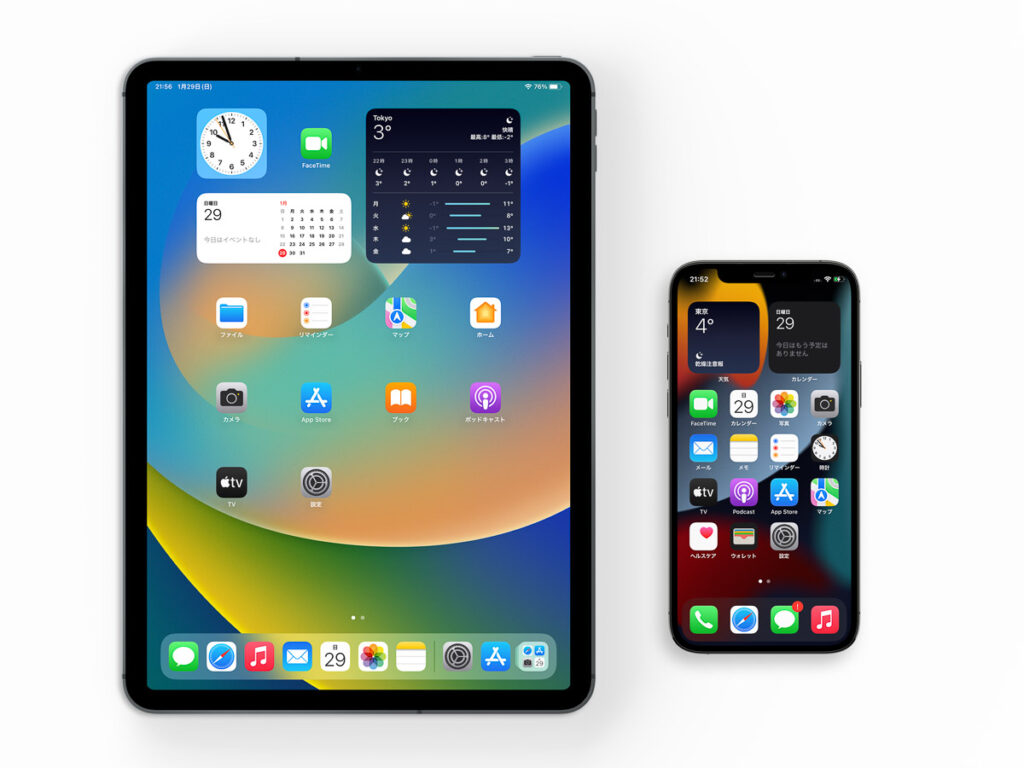
複数のアプリを同時に表示できるスプリットビューやスライドオーバーといった、大画面のiPadならではの機能もあります。
しかし、そういった「ならではの機能」はごく一部で、基本的な機能や操作性はiPhoneと同じです。iOS版アプリとiPadOS版アプリで機能に大きい差があることもありません。
「iPhoneがパソコンの代わりになるか?」というと厳しいですよね。WEBブラウジングやOfficeファイルの編集、画像編集、動画編集など、ある部分ではパソコン代わりに使えても、やはりiPadには超えられない壁があります。
2. マルチタスクが苦手
iPadOSでは、スプリットビューやスライドオーバー、ステージマネージャといったマルチタスク機能を利用できます。
ステージマネージャでは、シームレスにアプリを切り替えることができ、ウインドウのサイズも変えられます。しかし、操作方法に癖があり使いこなすには慣れが必要です。
iPadのマルチタスク機能で「パソコンのように」操作することはできますが、パソコンと同等にマルチタスク作業ができるレベルにはありません。作業領域が狭いこととタッチ操作が基本であることから、iPadでのマルチタスク作業は、正直に言ってシンドイです。
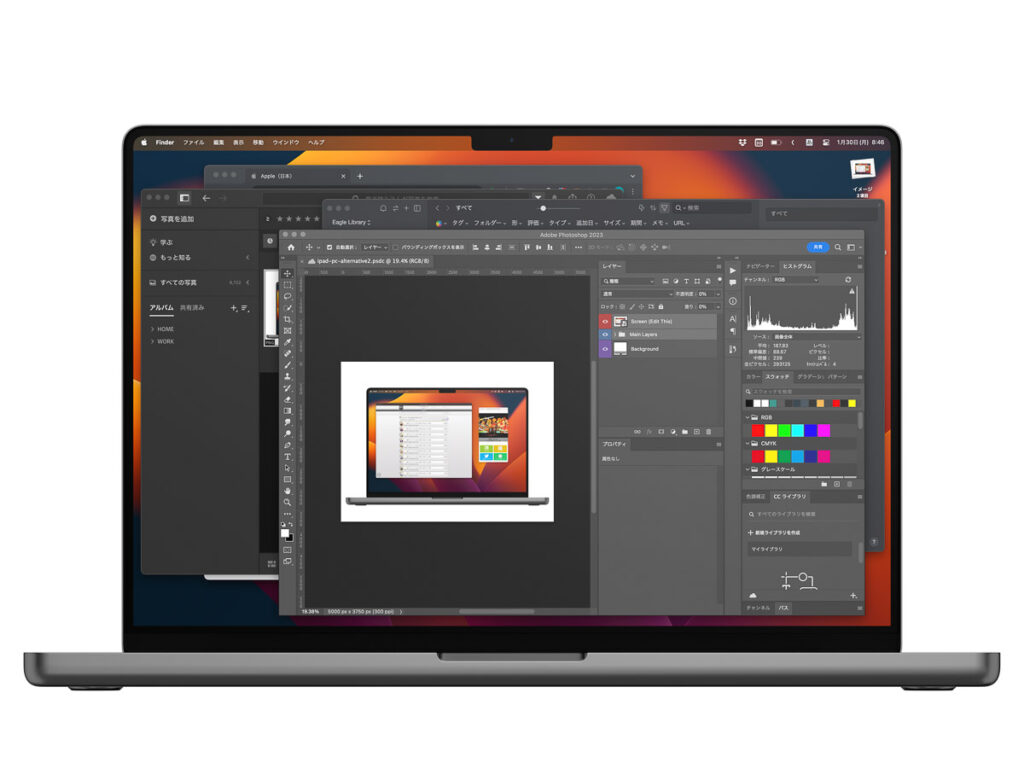
パソコンなら複数のアプリを起動し、iPadよりも高い自由度でウインドウの位置やサイズを変えられます。仮想デスクトップを複数作成することもできますし、必要なら外部ディスプレイを接続して作業領域を広げることもできます。

iPad AirとiPad Proには外部ディスプレイを接続できますが、「もしそこに外部ディスプレイがあるなら、iPadではなくパソコンを繋げたいよね」と思っちゃいますね。実際のところ、日常的にiPadに外部ディスプレイを接続してがっつり作業する、という使い方をされている方はほとんどいないのではと思います。
3. 一部アプリでは高度な機能が使えない
AdobeのPhotoshopやLightroom、Illustratorは、パソコン版に加えてiPad版のアプリが用意されています。それらの完成度は高く個人的にもたまに使っていますが、一部の高度な機能はパソコン版のみ対応でiPad版は対応していません。
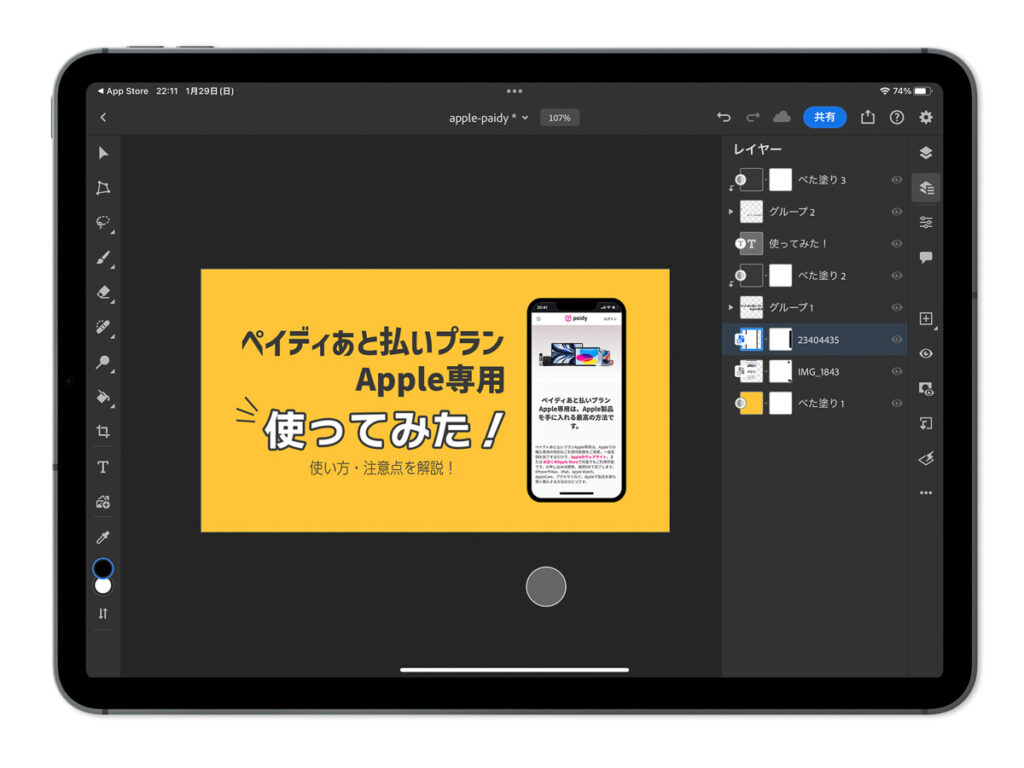
「あ、この機能はiPadだと使えないんだ」ということがよくあります。パソコン版とiPad版とでは操作性も異なるので、基本的にパソコンで使うことが多いですね。
「パソコン版ではできるけどiPad版ではできない」ということは、他のアプリにも当てはまることが多いです。MicrosoftのOfficeアプリも同じで、iPad版では使えない機能があります。
4. 拡張性が低い
現行のiPadのすべてのモデルには、USB-Cポートが搭載されています。

LightningからUSB-Cに変更されたことでUSB-Cハブなどが使えるようになり、拡張性は格段にアップ。周辺機器と連携しやすくなりました。
それでも、パソコンの拡張性の高さと比べてしまうと勝負になりません。
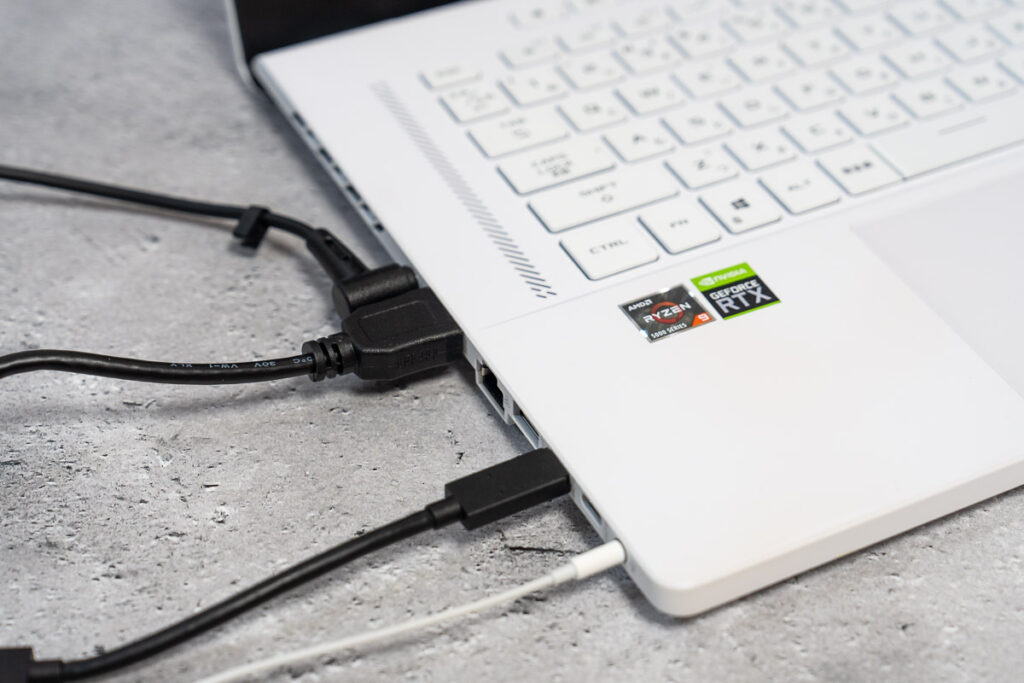
私が所有しているのはノートPCですが、デスクトップPCなら内蔵ストレージを高速なものに交換できたり、メモリを増設できたりと拡張性の高さは言うまでもありません。インターフェースも充実しているため、ハブなしで複数の周辺機器を接続できます。
iPadにはUSB-Cポートがひとつしかありません。USB-Cハブなどを活用すればやりくりすることも可能ですが、一時的ならまだしも日常的に複数の周辺機器を接続したいとなると不便です。
パソコンにはないiPadの強み・得意分野は?
ここまで「iPadはパソコンの代わりにはならない理由」について書きましたが、続いては「iPadを使う理由」をご紹介します。
パソコンにはパソコンの良さがありますし、iPadにはiPadの良さがあります。
1. 環境を選ばずに使える
iPadの最大の強みは、なんといっても「環境を選ばず使える」ことでしょう。
取り出して使用するまでのハードルが低く、自宅のソファやベッド、移動中の車内、カフェ、屋外など、iPadなら環境を問わずさっと取り出して使い始められます。

モバイルノートPCなら気軽に持ち出せますが、iPadほどではありません。特に混雑している環境では周りに気を遣いますからね。そういったスペースがない環境でも気軽に取り出せます。
2. コンテンツ消費には最高のデバイス
ソファでくつろぎながらネット・SNSを閲覧したり、電子書籍を読んだり、動画を視聴したり。いわゆるコンテンツ消費には、iPadは最高のデバイスです。
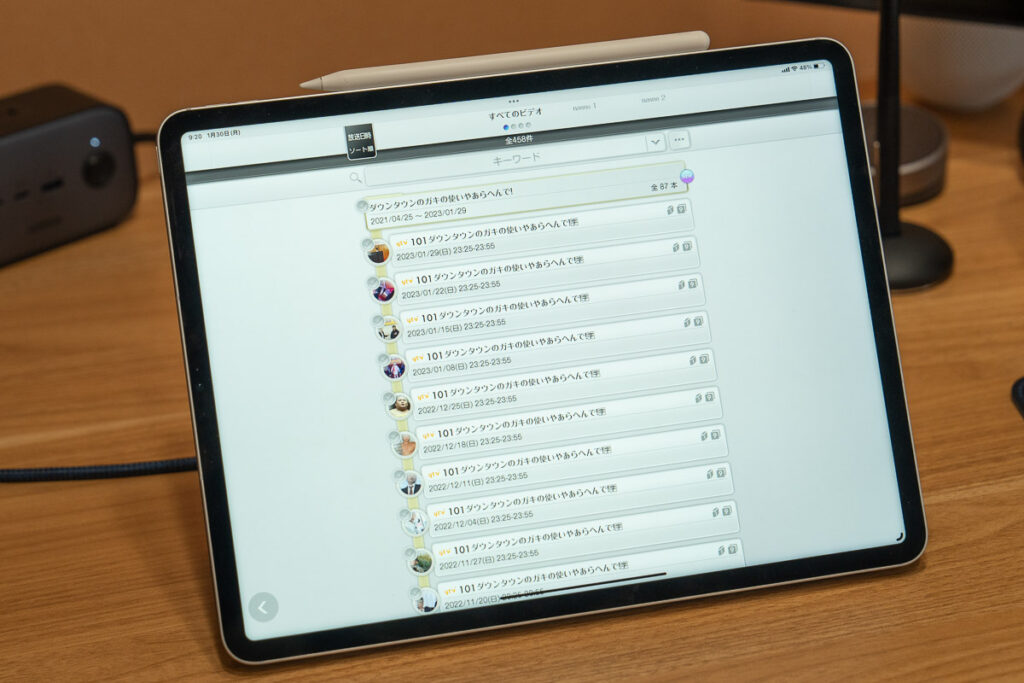
電子書籍を読んだり動画を視聴したりといった用途では、iPadの大画面と身軽さのバランスが絶妙にいいんですよね。これはパソコンにはない、iPadだからこその強みと言っていいでしょう。
3. Apple Pencilが使える
Apple Pencilとは、ペン先の筆圧や傾きを検知して正確で精細な描写を実現するiPad専用のスタイラスペンのこと。描写の遅延も少なく、まるで紙に書いているかのような感覚で絵を書いたりノートを取ったりできます。

私がよくApple Pencilを使うのは、画像のレタッチ作業でしょうか。液タブのように直感的に操作できるので便利です。
Apple Pencilはとにかく優秀で、なかには「Apple Pencilを使いたいがためにiPadを購入した」という人もいるほど。Apple Pencilの存在は、パソコンではなくiPadを選ぶひとつの理由になります。
パソコンでもペンタブや液タブを用意すれば、絵を書いたり画像編集に活用したりできますが、特に液タブは高価な製品です。ものによってはiPadよりも高くなります。それに、iPadのように気軽に持ち運ぶことはできません。
4. シングルタスクに集中できる
日常的にiPadを使っていて、私は「シングルタスクに集中できる」というメリットを感じています。パソコンがそばにある環境でも、ひとつのことに集中したいときにあえてiPadで作業することがよくあります。
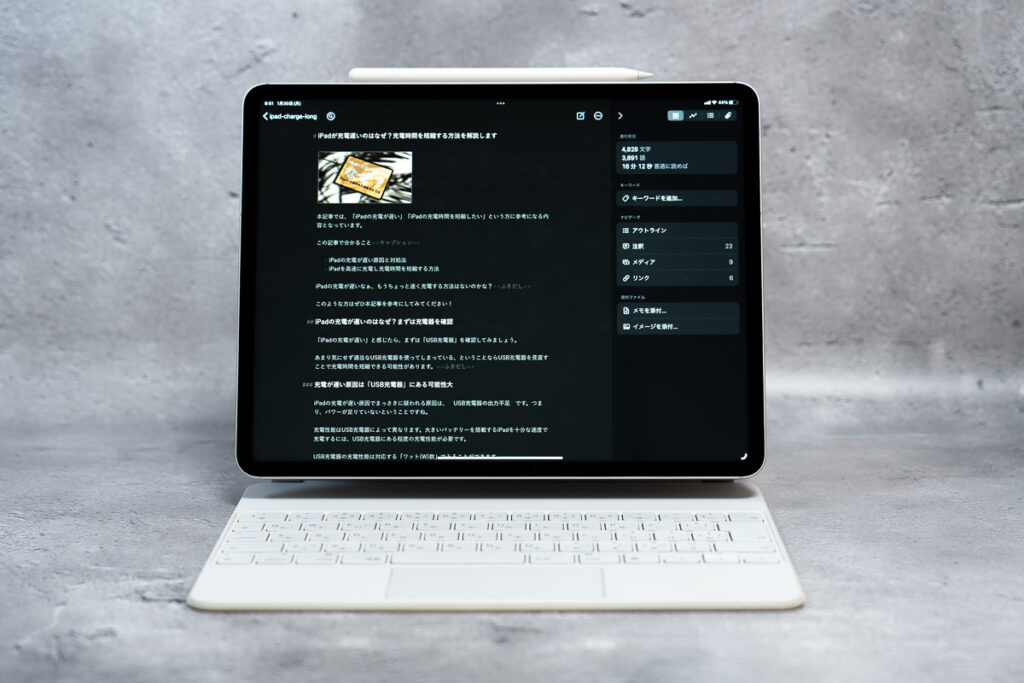
基本的にはマルチタスクが得意なパソコンのほうが効率的に作業できますが、逆にその環境が効率低下の原因になってしまうこともあります。
用途が限定されているのであれば、あれこれ同時にできちゃうパソコンではなく、シングルタスクに集中できるiPadを選ぶのもありです。
結論:iPadは「完全な」パソコン代わりにはならない
「iPadはパソコン代わりにはならない」というのが私の結論です。正確に言うと、『iPadは「完全な」パソコンの代わりにはならない』ですね。
やはり「OSの壁」が大きいです。ウインドウ操作ひとつ取ってみても、iPadOSとmacOS/Windowsとでは自由度の高さがまるで違います。「iPadでもパソコンのように使えるでしょ?」という感覚で買ってしまうと、間違いなく後悔します。
iPadとパソコンで迷っているなら、個人的なおすすめは「MacBook Air」という選択肢です。

最新モデルのMacBook Air(M4)はiPad Pro(M4)よりも安いですし、キーボード込みで考えると携帯性もさほど差はありません。macOSが使えるMacBook Airなら、Mac上でiPhone/iPadアプリも使えます。
予算が限られている方には、中古のMacBook Air(M2)がおすすめ。安さから人気のある中古ショップ「イオシス」を見ると、記事執筆時点で10万円前後で販売されています。実際にMacBook Air(M2)を使っていますが、PhotoshopやLightroomもサクサク動いてくれ、買い換えの必要性を感じないほどの性能があります。
安さと3か月保証が魅力!





